Tema 1: Configuración de pantalla
Subtema 1.3: Apariencia de la pantalla
Sin lugar a duda lo que siempre se observa cuando se trabaja con una computadora es la pantalla del monitor. Esta pantalla puede configurarse de tal forma que se maneje una interfaz amigable y que nos permita trabajar de manera más sencilla con la computadora, es decir, se personaliza la apariencia de la pantalla para trabajar mejor.
Para personalizar las ventanas de trabajo, se debe seguir los siguientes pasos:
| Haga clic en cada logotipo. |
 |
|||
 |
 |
 |
|
 |
 |
||
Página 4 de 24 |
